>
Hvordan til at Fjerne Ransomware Freefoam
Indsendt af i Removal på tirsdag, August 8th, 2017
Hvordan til at Fjerne Freefoam Ransomware?
Læsere for nylig begyndt at indberette følgende meddelelse, der vises, når de starte deres computer:
Du kan bede om omkostningerne ved dekryptering ved at skrive et brev til adressen: Freefoam@protonmail.com
I er omfattet af brevet, så skriv dit ID: [TILFÆLDIGE CIFRE]
Breve uden et ID ignoreres.
Vær venlig ikke at forsøge at dekryptere filer med tredjeparts-værktøjer.
Du kan ødelægge dem helt, og selv de oprindelige decryptor vil ikke hjælpe.
Du kan købe den dekryptere af [DATO]
Indlæg er behandlet af et automatisk system.
Freefoam er navnet på en nyligt opdaget ransomware trussel. Disse infektioner er blandt de værste typer af cyber hackere. Hvis ikke, er DET værste. De gør deres angreb helt personlige, som de holder dine data som gidsel, i bytte for en løsesum. Deres ordning er ganske enkel. Invadere, korrupte presse. Freefoam resorts svindel at infiltrere dit system. Når du er inde, tager det over. Værktøjet griber fat i hver enkelt fil, du har liggende på din computer. Musik, fotos, videoer, dokumenter. Det hele falder under kløerne af cyber trussel. Freefoam størkner sit hold over dine data, ved at knytte en særlig udvidelse. I slutningen af hver fil, skal du finde en ekstra “Freefoam.” Hvis du havde et foto, kaldet â€mig.jpg’ bliver det â€mig.jpg.Freefoam.â â â ’ Når udvidelsen er på plads, kan dine filer, der er uden for din rækkevidde. De bliver utilgængelige. Du kan prøve at flytte eller omdøbe dem, men hvor€™s meningsløst. Du kan ikke åbne en eneste af dem. Ransomware bakker du op i et hjørne, med et tilsyneladende enkelt valg. Overholdelse. Nå, here’s et bedre alternativ. IKKE opfylder, men svigter ikke dine filer. Ja, ita€™s ikke er et behageligt alternativ. Men hvor€™s en, der doesn’t koste dig dit privatliv. At følge infektioner krav er at eksponere dig selv. Hvis du betaler, du giver adgang til dine personlige og finansielle oplysninger til cyberkriminelle. Og, der er IKKE noget, du ønsker at gøre. Du vil IKKE nyde konsekvenser. Gør dig selv en tjeneste. Gøre det hårdere, men klogere valg. Sige farvel til dine data i navnet på din privacy.
Hvordan gjorde jeg få smittet med?
Der er masser af måder, du kan fange Freefoam cyber pest. Men, mere ofte end ikke, du invitere det ind i dit system, er dig selv. Ja, du kan ikke huske processen. Men, ita€™s mere end sandsynligt, at det fandt sted. Infektionen griber til de gamle, men guld metoder for infiltration. Og, dupes dig til at tillade, at den installere. Alle, samtidig med at du clueless hele udveksling. Ja, det værktøj, der spørger, om du accepterer at installere det, men stadig holder dig ligeglade. Det kan virke forvirrende, men hvor€™s ret simpelt. Freefoam doesn’t decideret søge din adgang. Hvis det gjorde, you’d benægte det. Så, i stedet, det gemmer sig bag freeware, ødelagte links, spam e-mail vedhæftede filer. Der er masser af måde, det kan narre dig, samtidig med at skjule sin tilstedeværelse. It’s op til dig at være grundig nok til at opdage det. Don’t give i naivitet og distraktion. Don’t rush. IKKE springe læser vilkår og betingelser. They’re afgørende, hvis du ønsker at holde din PC infektion-gratis. Altid gøre din due diligence, når du installerer opdateringer, værktøj, noget ud på nettet. Selv en lille ekstra opmærksomhed hjælper dig med at undgå trusler fra snige sig ind uden at blive opdaget. Trusler som Freefoam. Anvend altid forsigtig, når du giver noget ind i dit system. Det går en lang vej.
Hvorfor er Freefoam farligt?
Freefoam synes at målrette russisk-talende brugere. That’s, fordi den løsesum bemærk, det efterlader efter kryptering, er på russisk. Infektionen bruger RSA-kryptering algoritme til at lægge dine filer under lås og slå. Når ita€™s gjort med låsning hver enkelt, som du har på din computer. Det holder dem som gidsler, indtil du foretager betaling. Og af selv giver dig incitament til at handle hurtigt og don’t forsinkelse. Det giver dig en dead line. Når din tid løber ud, dekrypteringsnøgle, du har brug for bliver slettet. Derefter, mister du dine filer for sikker. Men, here’s ting. Du mister dem begge veje. Let’s forklare. Hvilke garantier kan du forestille dig, at du har? Tror du, efter betaling, kan du genvinde kontrol over dine data? Du har ingen garanti for, at overholdelse fører til noget positivt. Der er flere scenarier, der kan udspille sig efter betaling. Og, de alle ende dårligt for dig. Sige, du overføre beløb, cyber kidnappere, der anmodes om. Men hvad så? Kan du vente med at modtage de lovede dekrypteringsnøgle, højre? Tja, hvad hvis du don’t blive det? Hvad nu, hvis de sender dig intet? Eller, hvis de giver du en, der doesn’t arbejde? Og selv hvis det virker, og alt ser fint og dandy, ita€™s ikke. Den dekrypteringsnøgle, du betaler for at købe, kun fjerner krypteringen. Infektionen i sig selv tilbage. Den Freefoam program, der stadig lurer på din computer, klar til at slå til igen. Ser du nu, hvorfor ita€™s bedste for at kassere dine data? Uanset hvilken fremgangsmåde du tage, du mister. Så, klippe dit tab. Mister dine filer, så du don’t også miste penge og dine personlige oplysninger. It’s de mindre behagelige, men bedre alternativ.
Freefoam Fjernelse Instruktioner
STEP 1: Kill the Malicious Process
STEP 3: Locate Startup Location
STEP 4: Recover Freefoam Encrypted Files
TRIN 1: Stoppe skadelig proces ved hjælp af Windows Task Manager
- Åbn din jobliste ved at trykke på CTRL+SHIFT+ESC samtidigt
- Find processen med ransomware. Har i tankerne, at dette er normalt et tilfældigt genereret fil.
- Før du dræbe den proces, skrive navnet på en tekst i dokumentet til senere reference.
- Find alle mistænkelige processer, der er forbundet med Freefoam kryptering Virus.
- Højreklik på processen
- Åbn Filplacering
- Afslut Proces
- Slette mapper med mistænkelige filer.
- Har i tankerne, at processen kan være skjult, og meget svært at opdage
TRIN 2: Afsløre Skjulte Filer
- Åbn en vilkårlig mappe
- Klik på “Organiser” knappen
- Vælg “Mappe-og søgeindstillinger”
- Vælg “Vis” fane
- Vælg “Vis skjulte filer og mapper” valgmulighed
- Fjern markeringen i “Skjul beskyttede operativsystemfiler”
- Klik på “Anvend” og “OK” – knappen
TRIN 3: Find Freefoam kryptering Virus begynder placering
- Når operativsystemet indlæses tryk samtidigt Windows Logo Knap og R – tasten.
- En dialogboks åbnes. Type “Regedit”
- ADVARSEL! vær meget forsigtig, når editing the Microsoft Windows Registry, da dette kan medføre, at systemet brudt.
Afhængigt af dit OS (x86 eller x64) naviger til:
[HKEY_CURRENT_USERSoftwareMicrosoftWindowsCurrentVersionRun], eller
[HKEY_LOCAL_MACHINESOFTWAREMicrosoftWindowsCurrentVersionRun], eller
[HKEY_LOCAL_MACHINESOFTWAREWow6432NodeMicrosoftWindowsCurrentVersionRun]
- og slet det viste Navn: [TILFÆLDIG]
- Så åbn din stifinder og naviger til:
Naviger til din %appdata% mappe og slette den eksekverbare.
Du kan alternativt bruge din msconfig windows program til at dobbelt tjekke udførelse punkt af virus. Bemærk, have i tankerne, at navne i din maskine, kan være forskellige som de kan blive genereret tilfældigt, that’s, hvorfor du skal køre en professionel scanner til at identificere skadelige filer.
TRIN 4: Sådan gendanne krypterede filer?
- Metode 1: Den første og bedste metode er at genskabe dine data fra en nyere sikkerhedskopi, i tilfælde af, at du har en.
- Metode 2: Fil Opsving Software — Normalt, når ransomware krypterer en fil for det første gør en kopi af det, krypterer den kopi, og derefter sletter den oprindelige. På grund af dette kan du prøve at bruge fil opsving software til at gendanne nogle af dine originale filer.
- Metode 3: Shadow Volumen Kopier — Som en sidste udvej, kan du prøve at gendanne dine filer via Skygge Mængde Eksemplarer. Åbne Skygge Explorer del af pakken, og vælg det Drev, du ønsker at gendanne. Højreklik på en fil, du vil gendanne, og klik på Eksporter på det.

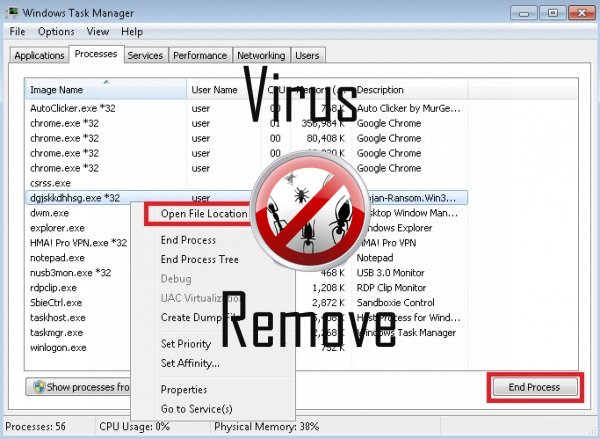

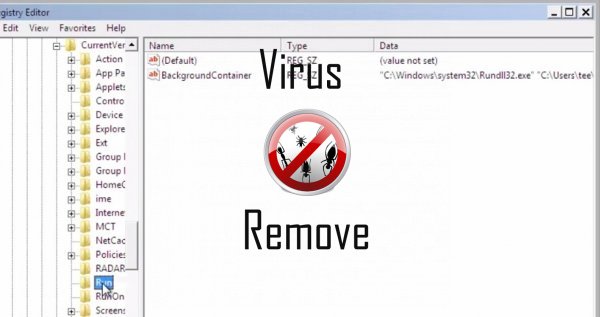
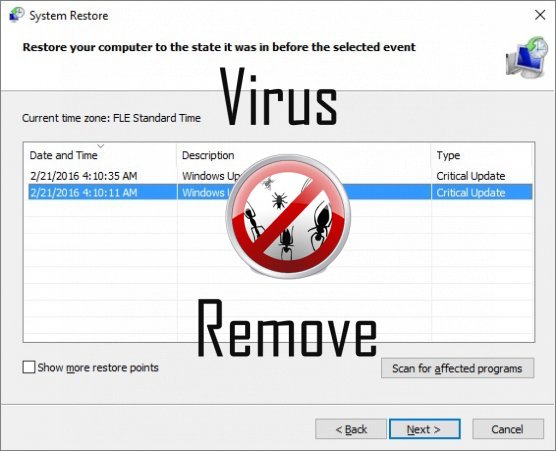

Advarsel, har flere anti-virus scannere fundet mulige malware i Freefoam.
| Anti-virus Software | Version | Afsløring |
|---|---|---|
| Qihoo-360 | 1.0.0.1015 | Win32/Virus.RiskTool.825 |
| K7 AntiVirus | 9.179.12403 | Unwanted-Program ( 00454f261 ) |
| NANO AntiVirus | 0.26.0.55366 | Trojan.Win32.Searcher.bpjlwd |
| ESET-NOD32 | 8894 | Win32/Wajam.A |
| Malwarebytes | v2013.10.29.10 | PUP.Optional.MalSign.Generic |
| Malwarebytes | 1.75.0.1 | PUP.Optional.Wajam.A |
| Kingsoft AntiVirus | 2013.4.9.267 | Win32.Troj.Generic.a.(kcloud) |
| VIPRE Antivirus | 22702 | Wajam (fs) |
| McAfee | 5.600.0.1067 | Win32.Application.OptimizerPro.E |
| McAfee-GW-Edition | 2013 | Win32.Application.OptimizerPro.E |
| Baidu-International | 3.5.1.41473 | Trojan.Win32.Agent.peo |
| Tencent | 1.0.0.1 | Win32.Trojan.Bprotector.Wlfh |
| Dr.Web | Adware.Searcher.2467 | |
| VIPRE Antivirus | 22224 | MalSign.Generic |
Freefoam adfærd
- Omdirigere browseren til inficerede sider.
- Integrerer i webbrowser via browserudvidelse Freefoam
- Fordeler sig gennem pay-per-install eller er bundlet med software fra tredjepart.
- Bremser internetforbindelse
- Ændrer skrivebordet og Browser-indstillingerne.
- Indlægger sig uden tilladelser
- Ændrer brugerens hjemmeside
- Freefoam deaktiveres installeret sikkerhedssoftware.
Freefoam foretages Windows OS-versioner
- Windows 10
- Windows 8
- Windows 7
- Windows Vista
- Windows XP
Freefoam geografi
Fjerne Freefoam fra Windows
Slette Freefoam fra Windows XP:
- Klik på Start til at åbne menuen.
- Vælg Control Panel og gå til Tilføj eller fjern programmer.

- Vælg og fjerne det uønskede program.
Fjern Freefoam fra din Windows 7 og Vista:
- Åbn menuen Start og vælg Control Panel.

- Flytte til Fjern et program
- Højreklik på den uønskede app og vælge afinstallere.
Slette Freefoam fra Windows 8 og 8.1:
- Højreklik på den nederste venstre hjørne og vælg Kontrolpanel.

- Vælg Fjern et program og Højreklik på den uønskede app.
- Klik på Afinstaller .
Slette Freefoam fra din browsere
Freefoam Fjernelse fra Internet Explorer
- Klik på tandhjulsikonet , og vælg Internetindstillinger.
- Gå til fanen Avanceret , og klik på Nulstil.

- Kontrollere Slet personlige indstillinger og klikke på Nulstil igen.
- Klik på Luk og vælge OK.
- Gå tilbage til tandhjulsikonet, vælge Administrer tilføjelsesprogrammer → værktøjslinjer og udvidelser, og Slet uønskede udvidelser.

- Gå til Søgemaskiner og vælge en ny standard søgemaskine
Slette Freefoam fra Mozilla Firefox
- Indtast "about:addons" i URL- feltet.

- Gå til udvidelser og fjerne mistænkelige browserudvidelser
- Klik på menuen, skal du klikke på spørgsmålstegnet og åbne Firefox hjælp. Klik på Opdater Firefox knappen og vælg Opdater Firefox at bekræfte.

Opsige Freefoam fra Chrome
- Skrive "chrome://extensions" i URL- feltet og tryk på Enter.

- Opsige upålidelige browser extensions
- Genstart Google Chrome.

- Åbne Chrome menu, klik på Indstillinger → Vis avancerede indstillinger, Vælg Nulstil webbrowserindstillinger og klikke på Nulstil (valgfrit).